Reklāma
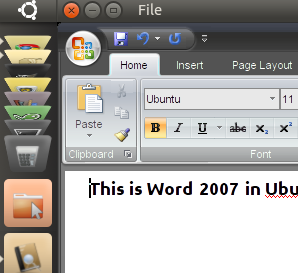 “Spēlēt uz Linux” var izklausīties kā rotaļlieta, taču, ja vēlaties, lai Microsoft Office strādātu ar jūsu Linux mašīnu, tā ir nopietni noderīga programma. Lietotāju ģenerētie skripti atvieglo parasti sarežģīto Office instalēšanas procesu Linux operētājsistēmā: nav manuāli instalējot DLL, nedomājot, kura Wine versija darbosies, un manuāli neinstalējot Internet Explorer, lai iegūtu visu strādā.
“Spēlēt uz Linux” var izklausīties kā rotaļlieta, taču, ja vēlaties, lai Microsoft Office strādātu ar jūsu Linux mašīnu, tā ir nopietni noderīga programma. Lietotāju ģenerētie skripti atvieglo parasti sarežģīto Office instalēšanas procesu Linux operētājsistēmā: nav manuāli instalējot DLL, nedomājot, kura Wine versija darbosies, un manuāli neinstalējot Internet Explorer, lai iegūtu visu strādā.
Patīk vai ienīst, patiesībā Microsoft biroja programmatūras komplekts ir nepieciešama daudzu cilvēku darbplūsmas sastāvdaļa. Dažiem ir nepieciešama pilnīga dokumentu savietojamība ar Office failu formātiem; citi paļaujas uz funkcijām, kuras vēl nav ieviesis Open Office.
Pagājušajā nedēļā mēs izpētījām, kā PlayOnLinux ļauj viegli instalēt Windows spēles uz Linux, īsi pieminot, ka programmatūra darbojas arī ar kādu nopietnu programmatūru, kā arī spēlēm. Kā izrādās, starp šo nopietno programmatūru ir arī Microsoft Office 2000, 2003 un 2007. Neatkarīgi no tā, vai vēlaties instalēt Microsoft Office 2007 Ubuntu vai kādā citā nozīmīgākā Linux izplatīšanā, PlayOnLinux ir jums pieejams.
Izmantojiet spēli Linux
Pirmais, kas jums būs jādara, ir instalēt PlayOnLinux. Kā mēs ieskicējām mūsu nesenā PlayOnLinux rakstīšana PlayOnLinux nodrošina Windows spēles un programmas Linux Lasīt vairāk , vislabāk ir pilnībā atteikties no krātuvēm un izpildīt norādītās instalēšanas instrukcijas PlayOnLinux lejupielādes lapa. Izpildiet tur sniegtos norādījumus, un jūs nekļūdāties.
Pirmoreiz palaidiet programmatūru, un viss tiks atjaunināts, padarot Microsoft Office instalēšanu vienkāršu. Noklikšķiniet uz “UzstādītNoklikšķiniet uz pogas, pēc tam noklikšķiniet uz “Birojs”Kategorija:
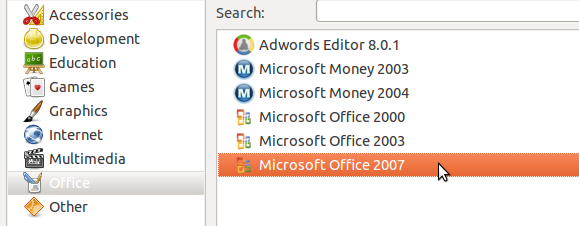
Tomēr pagaidām neko nedariet; jums ir nepieciešams gatavs Micrsoft Office eksemplārs. Atrodiet mūsu kompaktdisku un produkta atslēgu.
Ievietojiet kompaktdisku
Ievietojiet Microsoft Office kompaktdisku, ja tāds jums ir. Jums ir jāizdomā kompaktdiska pievienošanas punkts, lai jūs varētu pareizi norādīt PlayOnLinux uz to. Atveriet izvēlēto failu pārlūku un atrodiet kompaktdisku. Nospiediet “Ctl” un “L”, un datora faila struktūrā būtu jāredz kompaktdiska atrašanās vieta. Nokopējiet to un instalēšanas laikā būsit gatavs to ielīmēt.
Ja esat tīkla grāmatas lietotājs vai ja esat students, kurš lejupielādēja Office ISO, izmantojot jūsu skolas partnerību ar Microsoft, visvienkāršāk ir vienkārši izvilkt visus failus no Office kompaktdiska un pēc tam kopēt ceļu uz mapi, no kuras esat ieguvis visu uz. Tas lieliski darbojās manā netbook.
Instalēšanas process
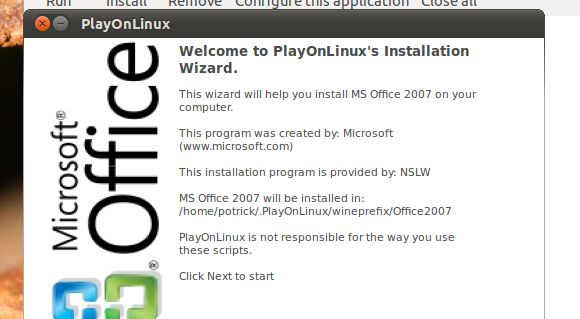
Tagad jautri sākas. Atgriezieties savā PlayOnLinux logā un veiciet dubultklikšķi uz Office versijas, kuru vēlaties instalēt. Ar to tiks sākta instalēšanas procedūra. Viena no pirmajām lietām, kas jums tiks prasīta, ir Microsoft Office kompaktdiska atrašanās vieta:
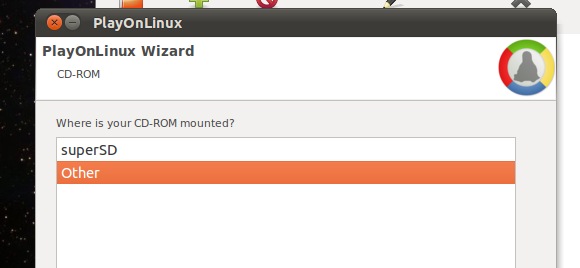
Ja redzat šeit savu kompaktdisku, lieliski: vienkārši noklikšķiniet uz tā. Ja nē, noklikšķiniet uz “CitsUn ielīmējiet atrašanās vietu, kuru atradāt iepriekš minētajā darbībā. Turpmāk visam vajadzētu būt vienmērīgam burāšanai: programma instalēs visu, kas nepieciešams Microsoft Office palaišanai, ieskaitot Internet Explorer un Microsoft fontus.
Viss, kas jums jādara, ir noklikšķiniet uz “NākamaisPāris reizes un ievadiet savu Office produkta atslēgu. Beigās jums tiks jautāts, vai vēlaties dažādu Office elementu izvēlnes vai darbvirsmas saīsnes. Izvēlieties, kur vēlaties, un jums vajadzētu būt labam, lai dotos.
Ja jums nejautā par īsceļiem, ir droši uzskatīt, ka process kaut kādu iemeslu dēļ nepabeidzās. Nelieciet panikā; vienkārši mēģiniet vēlreiz. Vienā no sistēmām, kurās es pārbaudīju šo procesu, man vajadzēja atkārtot visas darbības, taču viss darbojās nevainojami pēc tam, kad es to izdarīju.
Secinājums
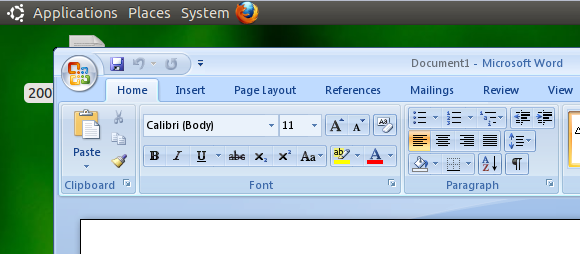
Pēc savas būtības ir sarežģīti iegūt programmatūru no vienas platformas, kas strādā pie citas. PlayOnLinux noņem daudz šo sarežģījumu, un tas ir pilnīgi bez maksas. Viss, ko es zinu, ir tas, ka tagad es varu izmantot Microsoft Word, lai rediģētu manu Mac un Windows draugu rokasgrāmatas, izmantojot tikai savu netbook, un tā ir svētība.
Vai jūs domājat, ka šis process darbojas labi? Dalieties pieredzē zemāk esošajos komentāros. Alternatīvi, nekautrējieties mani uzrunāt par to, ka Linux lietotāji reizēm vēlas izmantot Microsoft Office ideoloģiski tīru alternatīvu vietā.
Džastins Pots ir tehnoloģiju žurnālists, kurš atrodas Portlendā, Oregonas štatā. Viņš mīl tehnoloģijas, cilvēkus un dabu un cenšas izbaudīt visus trīs, kad vien iespējams. Šobrīd varat tērzēt ar Džastinu vietnē Twitter.


